HandBrake绿色版,顾名思义就是一款无需安装可随意移植的便携式应用程序。HandBrake是一款开源、跨平台、多线程的视频转码器,能够将DVD或普通视频转换为高质量的 MP4 或 MKV。它可以转换常见的视频文件或者DVD、蓝光视频,其中包括VIDEO_TS、MKV、ISO、VOB、AVI、MP4、TS、M2TS等MPEG编码的视频。虽然handbrake仅支持转换为 MP4 和 MKV 两种容器格式,但编码器支持高质量的 H.264(x264)、MPEG-2、MPEG-4 或 VP3 (Theora),音频编码则支持 AAC、MP3、AC3、DTS、DTS-HD、Vorbis、Flac 等。功能非常强大,欢迎有需求的用户前来下载使用。
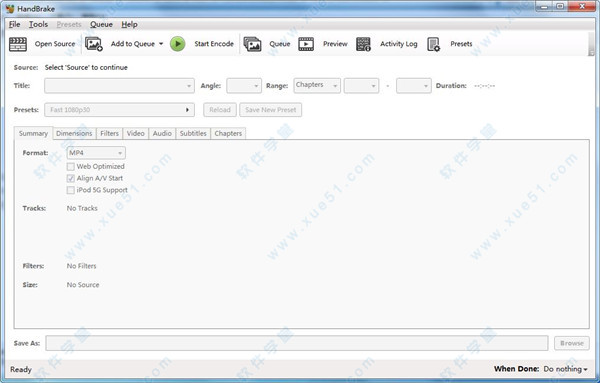
功能特色
1、可将DVD影片输出成MP4、AVI、OGM等各种不同的格式,让用户方便在各种不同的播放程序中观看!
2、支持任意类型的DVD源,如 VIDEO_TS 文件夹、DVD 映像文件、DVD 等;
3、可以使用PAL或NTSC制式;支持 AC-3、LPCM、MPEG 音轨。
4、使用handbrake你可以将 DVD 转换成 MP4、AVI、OGM 等文件格式。

使用教程
1、左侧窗口栏共两个选项,第一个是打开文件夹,第二个是打开单个文件,下面我们先以单个文件为例介绍操作步骤。
2、添加源文件,添加后的界面如图所示,右侧区域为常用的模式,软件默认为fast1080P30,这个默认就好,我们一般不需要更改,添加源文件后选择Brose按钮找到文件需要保存的位置后,输入需要保存的文件名称,点击确定即可
3、设置参数。picture这个是画面,可以设置分辨率等,一般不进行改变,默认即可。直接选择video即可,video codec选择h.264编码即可,h.265也可以选,但是h.265转换时间太长了,让人难以忍受,当然高端电脑自然不在话下了。默认quality选项有两个一个是constant quality一个是选择avg bitrate,在这呢,笔者建议选择avg的选项,avg bitrate (kbps)码率这一项填写512,并且把下面的两个勾都打上,这里填写500-1000都是可以的,太大了没有意义,太小了可能会影响清晰度,因为笔者转的是个教程,动态画面不多,清晰就可以了,如果是电影呢可以自己再试。其他设置默认就好,对于视频压缩了解不深的人不建议修改。
4、后面还有音频、字母、章节选择等等功能,对于普通只需要视频压缩转换的人来说用不到,暂不介绍了,这些都设置好之后就可以点击开始转换格式,压缩视频了。
更新日志
v1.2.2
1、修复新安装或不带设置的旧安装首次启动时的崩溃。
2、修复摘要选项卡不总是最新的问题。
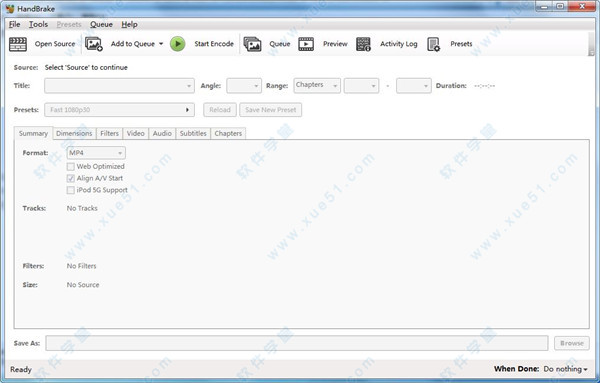

 HandBrake中文v1.3.3绿色版
12.79MB
简体中文
HandBrake中文v1.3.3绿色版
12.79MB
简体中文
 HandBrake中文版V1.2.2
15.7MB
简体中文
HandBrake中文版V1.2.2
15.7MB
简体中文
 handbrake Macv1.2.2
22.7MB
简体中文
handbrake Macv1.2.2
22.7MB
简体中文
0条评论